วิธีให้เกมเก่าเข้าถึงโฟลเดอร์"My Pictures"บน Windows 11
หากคุณเล่นเกมเก่าบน Windows 11 คุณจะต้องประสบปัญหาความเข้ากันได้บางประการ บางครั้งเกมอาจไม่ทำงานเลย และในบางครั้ง คุณอาจประสบปัญหากับเกมที่เชื่อมต่อกับการติดตั้ง Windows สมัยใหม่ ปัญหาหนึ่งที่เป็นไปได้อาจเกิดขึ้นหากเกมเก่าจำเป็นต้องเข้าถึงโฟลเดอร์ My Pictures บน Windows 11
เราจะตรวจสอบวิธีที่เราอาจแก้ไขสถานการณ์นี้ เพื่อให้มั่นใจว่าวิดีโอเกมที่ล้าสมัยของคุณจะสามารถเข้าถึงเนื้อหาของไดเร็กทอรี My Pictures ของคุณได้อีกครั้ง
เหตุใดเกมเก่าบางเกมจึงอ่านโฟลเดอร์"รูปภาพของฉัน"ไม่ได้
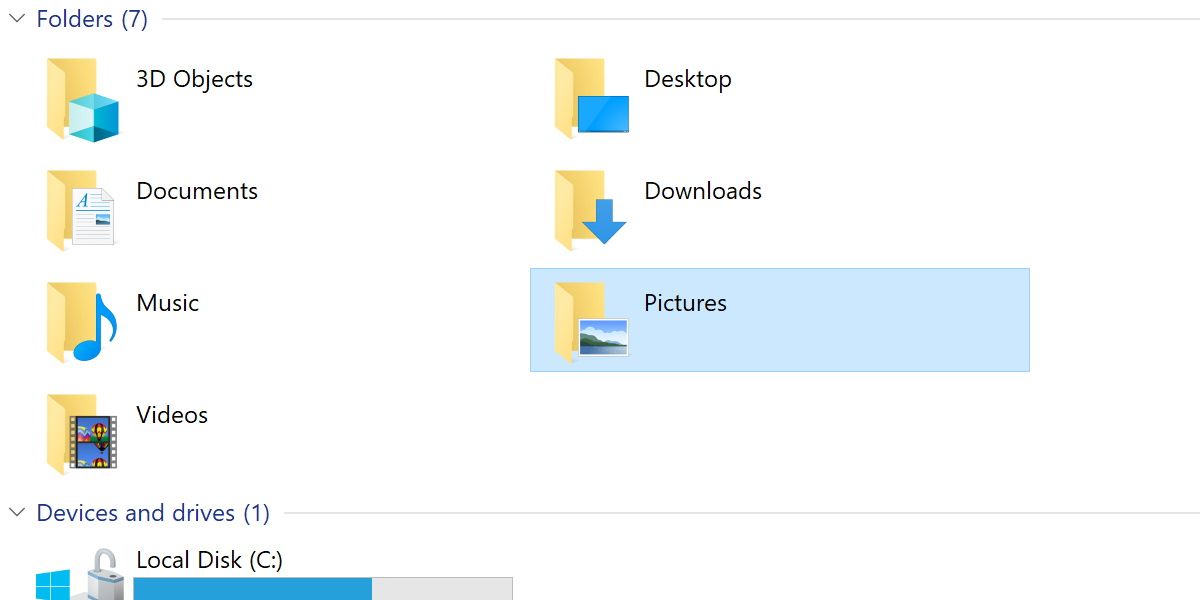
ในระบบปฏิบัติการ Windows ชื่อ “My Pictures” ซึ่งปรากฏภายในโฟลเดอร์ “My Documents” ไม่ถือเป็นโฟลเดอร์ที่แท้จริง ในความเป็นจริง ป้ายกำกับนี้ทำหน้าที่เป็นเส้นทางเปลี่ยนเส้นทางที่นำผู้ใช้ไปยังตำแหน่งที่แท้จริงของโฟลเดอร์"รูปภาพของฉัน"ซึ่งอยู่ภายในไดเรกทอรี"ผู้ใช้"
การวัดความเข้ากันได้ที่เป็นปัญหาทำหน้าที่เป็นกลไกการเปิดใช้งานที่อำนวยความสะดวกในการทำงานของแอปพลิเคชันซอฟต์แวร์ที่พัฒนาขึ้นสำหรับการทำซ้ำระบบปฏิบัติการของ Microsoft ที่ล้าสมัยบนแพลตฟอร์มล่าสุด อย่างไรก็ตาม ก็ไม่ได้ปราศจากข้อบกพร่อง เนื่องจากอาจทำให้เกิดความยุ่งยากและความท้าทายสำหรับโปรแกรมแบบเดิมได้
วิธีให้สิทธิ์การเข้าถึงแบบอ่านสำหรับเกมเก่า
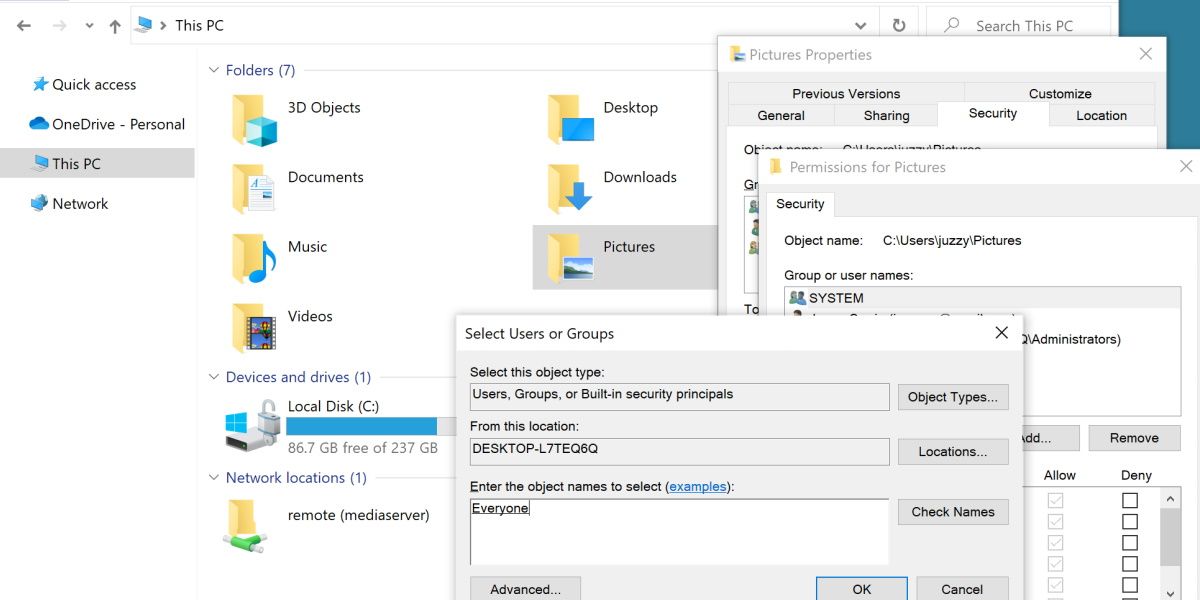
เพื่อให้วิดีโอเกมรุ่นเก่าสามารถเข้าถึงโฟลเดอร์ My Pictures ได้ จำเป็นต้องให้สิทธิ์ในการอ่านทั่วโลกแก่โฟลเดอร์ ขั้นตอนนี้ถือได้ว่าคล้ายคลึงกับการแก้ไขปัญหา"การเข้าถึงถูกปฏิเสธ"ที่อาจเกิดขึ้นภายในระบบปฏิบัติการ Windows เมื่อพยายามเข้าถึงโฟลเดอร์บางโฟลเดอร์
ขั้นแรกให้คลิกขวาที่โฟลเดอร์ดังกล่าวแล้วเลือก"คุณสมบัติ"จากนั้นไปที่แท็บ"ความปลอดภัย"จากนั้นคลิกที่ปุ่ม"ขั้นสูง"
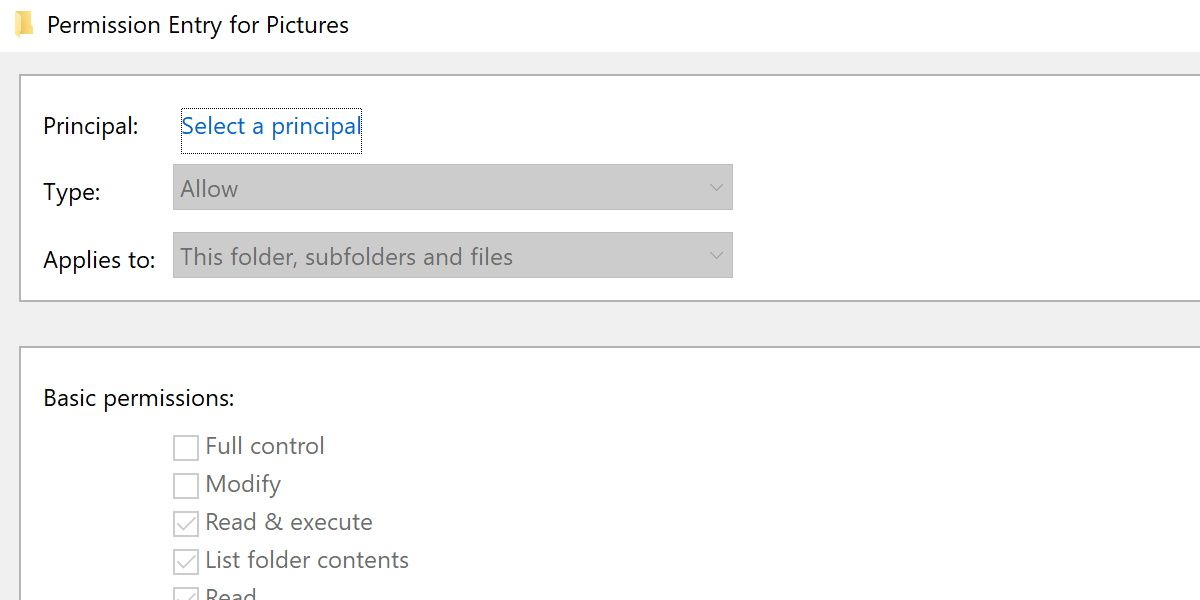
โปรดเลือกกลุ่มหลักสำหรับผู้ใช้ทั้งหมดบนคอมพิวเตอร์เครื่องนี้โดยการนำทางดังนี้:1. เปิดกล่องโต้ตอบใหม่โดยเลือกอาจารย์ใหญ่จากเมนูแบบเลื่อนลงที่มีข้อความ “เลือกอาจารย์ใหญ่”2. ภายในหน้าต่างที่เพิ่งเปิดใหม่ ให้ค้นหาฟิลด์ชื่อ"ป้อนชื่อวัตถุเพื่อเลือก"และป้อน"ทุกคน"เป็นค่า3. สุดท้าย คลิกที่"ตรวจสอบชื่อ"เพื่อยืนยันการเลือกของคุณ
เมื่อเลือกคำที่ไฮไลต์"ทุกคน"คุณจะกลับไปยังหน้าต่างก่อนหน้าที่มีตัวเลือกช่องทำเครื่องหมายหลายช่อง ในบรรดาตัวเลือกเหล่านี้ มีเพียงตัวเลือก"อ่าน"เท่านั้นที่มีความสำคัญต่อวัตถุประสงค์ที่เราตั้งใจไว้
โปรดตรวจสอบให้แน่ใจว่าคุณได้เลือกตัวเลือกที่เหมาะสมแล้วคลิก"ตกลง"สิ่งนี้จะช่วยให้เราสามารถดำเนินการตามขั้นตอนที่จำเป็นเพื่อแก้ไขปัญหาที่เกี่ยวข้องกับความปลอดภัยของระบบ เมื่อเสร็จแล้ว คุณสามารถปิดหน้าต่างความปลอดภัยที่เปิดอยู่ทั้งหมดและรีสตาร์ทอุปกรณ์ของคุณเพื่อทดสอบว่าปัญหาได้รับการแก้ไขหรือไม่
ฉันควรให้สิทธิ์การอ่านแก่โฟลเดอร์ผู้ใช้อื่นหรือไม่
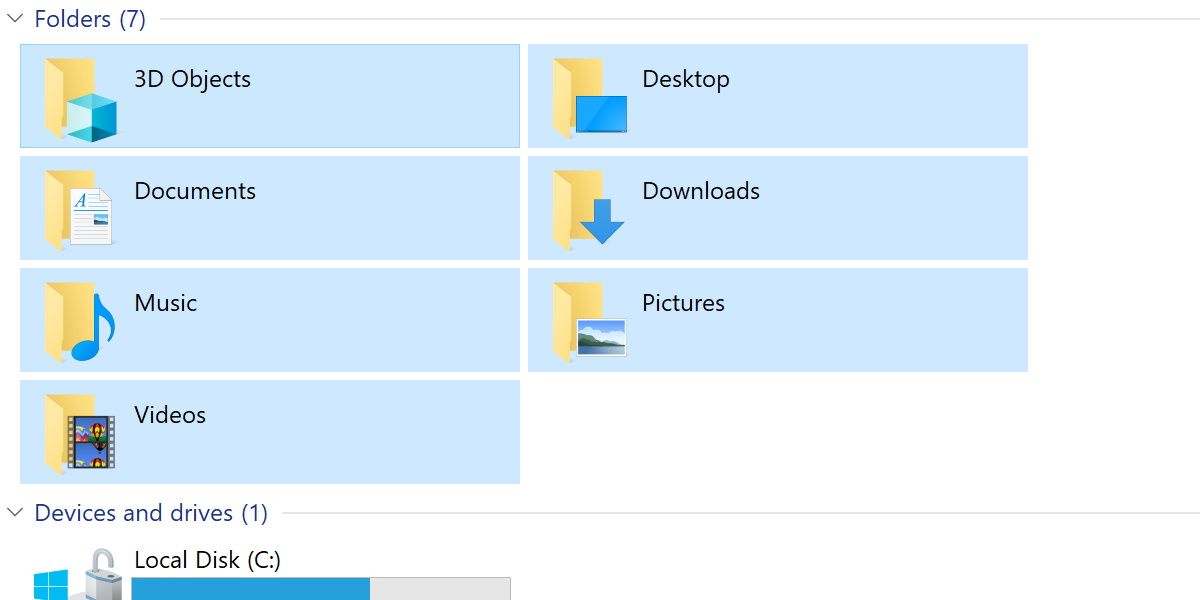
ควรใช้ความระมัดระวังเมื่อให้สิทธิ์การอ่านที่ครอบคลุมแก่ไดเร็กทอรีเฉพาะ แม้ว่าแอปพลิเคชันซอฟต์แวร์รุ่นเก่าอาจไม่ก่อให้เกิดภัยคุกคามต่อไฟล์เหล่านี้ แต่การให้สิทธิ์การเข้าถึงข้อมูลใด ๆ ที่จัดเก็บไว้ในอุปกรณ์คอมพิวเตอร์ของตนอย่างกว้างขวางดังกล่าวอาจนำไปสู่ช่องโหว่ได้
เป็นไปได้ที่เกมบางเกมจะแสวงหาการเข้าถึงข้อมูลที่มีอยู่ในไดเร็กทอรี"เอกสารของฉัน"ของคุณ หากเกิดปัญหาดังกล่าว การพยายามแก้ไขปัญหาเกี่ยวกับไดเร็กทอรีดังกล่าวอาจเป็นประโยชน์ได้ อย่างไรก็ตาม สิ่งสำคัญคือต้องใช้ความระมัดระวังเมื่อใช้วิธีแก้ปัญหานี้ในวงกว้าง เนื่องจากการใช้ยามากเกินไปอาจส่งผลที่ไม่พึงประสงค์ นอกจากนี้ หลังจากแก้ไขปัญหาใด ๆ ที่มีอยู่แล้ว ขอแนะนำให้เพิกถอนสิทธิ์เฉพาะเหล่านี้เพื่อลดความเสี่ยงด้านความปลอดภัยที่อาจเกิดขึ้นหรือผลกระทบที่ไม่พึงประสงค์อื่น ๆ
การแก้ไขใหม่สำหรับเกมเก่าบน Windows
Windows 11 มีความเข้ากันได้แบบย้อนหลังในระดับที่น่ายกย่องกับแอปพลิเคชันรุ่นเก่า แม้ว่าจะไม่น่าแปลกใจที่ระบบปฏิบัติการอาจไม่สามารถรองรับสถานการณ์พิเศษบางอย่างได้อย่างสมบูรณ์
ด้วยการใช้มาตรการรักษาความปลอดภัยขั้นพื้นฐาน ทำให้เกมที่ล้าสมัยสามารถเข้าถึงและอ่านไดเร็กทอรีที่จำเป็นตามที่ตั้งใจไว้ได้